安装或删除单个 Office 程序或组件
可在 Office 2010 中安装特定的 Office 应用或特定的 Office 组件(功能)。
安装或删除单个 Office 程序
如果只想从安装 Office 套件中的某些程序;例如,您有 Office Home and Business,并想安装 Word、Excel、PowerPoint 和 Outlook,但不想安装 OneNote,则可选择在安装过程中自定义安装内容。
启动 Office 套件安装。
在“选择所需的安装”对话框中,单击“自定义”。
在“ 安装选项 ”选项卡上,右键单击不希望安装的程序,然后单击“ 不可用 ”。
单击“
立即安装
”完成自定义安装。
重要: 安装套件后,无法单独删除 Office 程序。 必须完全卸载 Office,然后按上面列出的步骤,使用自定义安装重新安装 Office。
安装或删除单个 Office 程序组件
首次尝试使用尚未安装的某项功能时,Office 通常会自动安装该功能。
如果未自动安装所需的功能,请执行下列操作:
退出所有程序。
在 Microsoft Windows 中,单击“开始”按钮,然后单击“控制面板”。
执行下列操作之一:
Windows 7 和 Windows Vista 单击“程序”,然后单击“程序和功能”。 单击要更改的 Microsoft Office 套件或程序的名称,然后单击“更改”。
注意: 在经典视图中,双击“程序和功能”。 单击要更改的 Microsoft Office 套件或程序的名称,然后单击“更改”。
Microsoft Windows XP 单击“添加或删除程序”,然后单击“更改或删除程序”。 单击要更改的 Microsoft Office 套件或程序的名称,然后单击“更改”。
注意: 在经典视图中双击“添加或删除程序”,单击要更改的 Office 套件或程序的名称,然后单击“更改”。
在 Office 安装程序对话框中,单击“添加或删除功能”,然后单击“下一步”。
单击所需的自定义安装选项:
单击加号 (+) 可展开文件夹,以查看更多功能。
每个功能旁边的符号表示该功能的默认安装方式。 可以更改功能的安装方式,方法是:单击功能的符号,然后从出现的列表中选择其他符号。 各个符号及其含义如下所示:
从我的电脑运行 完成安装后,该功能将安装并存储在硬盘上。 子功能不会安装并存储在硬盘上。
“从我的电脑中运行所有 ”功能“功能及其所有子功能将在你完成安装程序时安装并存储在硬盘上。
首次使用 时首次使用 此功能将安装在硬盘上。 届时,可能需要访问最初用于安装的 CD 或网络服务器。 此选项可能并不适用于所有功能。
不可用 功能将不安装,因为它不可用。
如果某个功能有子功能,则背景为白色的符号表示该功能及其所有子功能具有相同的安装方法。 背景为灰色的符号表示该功能及其子功能具有多种安装方法。
也可以使用键盘浏览功能和更改功能选项。 使用向上键和向下键可选择功能。 使用向右键可展开包含一项或多项子功能的功能。 使用向左键可折叠展开的功能。 选择了要更改的功能后,按空格键可显示安装选项菜单。 使用向上键和向下键选择所需的安装选项,然后按 Enter。
选择了所需的自定义安装选项以后,请执行下列操作之一:
单击“升级”。 如果安装程序在计算机上检测到同一个 Office 程序的早期版本,则将出现此按钮。
单击“立即安装”。 如果安装程序没有在计算机上检测到同一个 Office 程序的早期版本,则将出现此按钮。